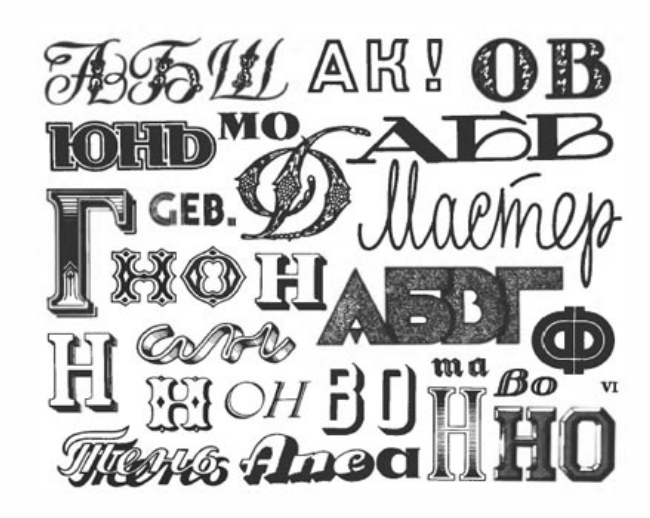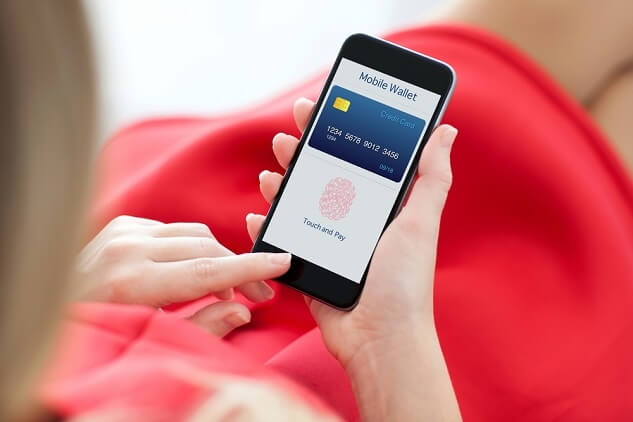Что такое скриншот или сокращенно скрин? Скриншот это снимок экрана компьютера. Сегодня расскажу как с помощью стандартных программ Windows7 сделать очень быстро снимок экрана.
Скрин можно сделать с помощью программы Paint и Ножницы. Снимки можно делать и текста и фотографий по отдельности, но отделять их будем уже в Paint.
Наглядно будет выглядеть так:
А теперь отделим изображение от текста
Как сделать скриншот с помощью Paint
Открываем страницу в браузере которую хотим сфотографировать онлайн, нажимаем кнопку PRINT SCREEN в правом углу верхнего ряда клавиатуры и больше ничего не делая на страничке отрываем ПУСК > ВСЕ ПРОГРАММЫ > СТАНДАРТНЫЕ > PAINT и дальше следуем как на рисунке:
- Нажимаем кнопку ВСТАВИТЬ.
- Откроется маленькое окошко под цифрой 2 еще раз нажимаем на кнопку ВСТАВИТЬ. С буфера обмена вставится снимок экрана.
- Нажимаем ВЫДЕЛИТЬ и выделяем нужную часть. Выделили участок который хотим сохранить и нажимаем ОБРЕЗАТЬ под цифрой 4.
- Нажимаем на синенький квадратик в верхнем левом углу и сохраняем наш рисунок. В открывшемся окошке нажимаем СОХРАНИТЬ КАК>ИЗОБРАЖЕНИЕ В ФОРМАТЕ IPEG.
- Еще под циферкой 4 на рисунке есть два маленьких квадратика - это функция Изменить размер изображения.
- Под цифрой 5- функция текст.
- Под цифрой 6- выбор фигур, с помощью их можно взять картинку в рамку, указать на текст стрелочкой и много других возможностей.
- Дальше по моему все ясно, пункт 6.1 и 6.2 относится к выбору фигур.
Четыре цифры отмеченные на рисунку основные.
Это элементарный набор функций Paint.
Как сделать скриншот с помощью стандартной программы Windows Ножницы
Программа Ножницы при запуске находится в режиме выделения нужной области.
Нажимаем > ПУСК > СТАНДАРТНЫЕ ПРОГРАММЫ > НОЖНИЦЫ. При открытии программы нужно только обвести нужную информацию прямо на страничке которую надо сфотографировать и сохранить.Такой вот скриншот получился у меня программой Ножницы.
Нажимаем Файл > Сохранить как. Выбираем папку, даем название файлу и сохраняем. Очень удобная программка. Проще простого, если со скрином не нужно производить других действий.
Будь вместе с Я Блоггер